Excelでは、数字の「0」は次のように表示されます。
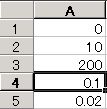
たとえば「01」とセルに入力しても、「1」と表示されます。通常の方法では、「01」という表示はできません。
![]()
数字の「0(ゼロ)」は、位取りの「0(ゼロ)」−「10」とか「100」あるいは「0.1」が一般的ですが、普段の生活では銀行口座や暗証番号で頭に「0」が付いている数字を見ることがあります。実際には「表示用(正式名称は不明)」だと思われます。
Excelで「0(ゼロ)」を入力すると「0(ゼロ)」とセルに表示されるのは、次のような設定をしているからです。
[ツール(T)]-[オプション(O)]の「表示」で「ゼロ値(Z)」のチェックをいれているからです。
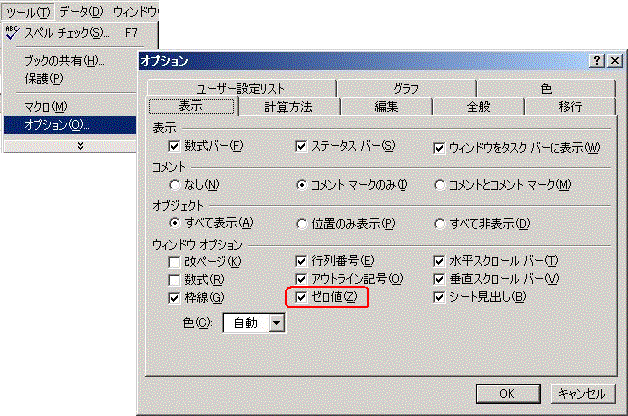
Excelで「0(ゼロ)」からスタートする数値(口座番号のようなもの)を入力するには、セルの書式を「文字列」に変えて入力するのが一般的です。
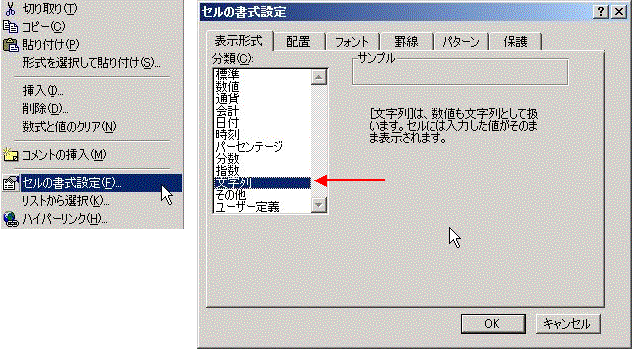
Microsoft Excelを出す前「MutliPlan(1982)」という表計算Softがありましたが、そのSoftで「01」を表示させる方法として次のような入力を行いました(現在のExcel2002でも可)。

しかし、この入力では「0(ゼロ)」はあくまでも「文字列」ですので、計算には使えません。
そこで、次のような書式設定を「セル」に行います。
「ユーザー定義」から適当な表示形式を選びます。

次に、「”(ダブルコーテーション)」で「0(ゼロ)」を囲み、次の図のような表示にします。

表示させたいセルの範囲に設定します。
設定されたセルの範囲では、次のように表示されます。
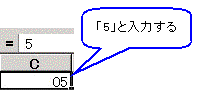
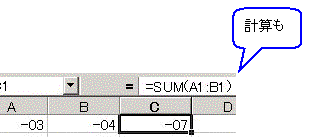
応用
「ユーザー定義」を次のようにすれば、ちょっと変わった計算式が作れます。
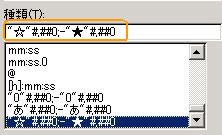
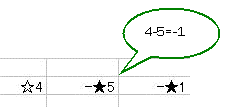
月日の表示でも、「日分」や「月分」のような表示が可能です。